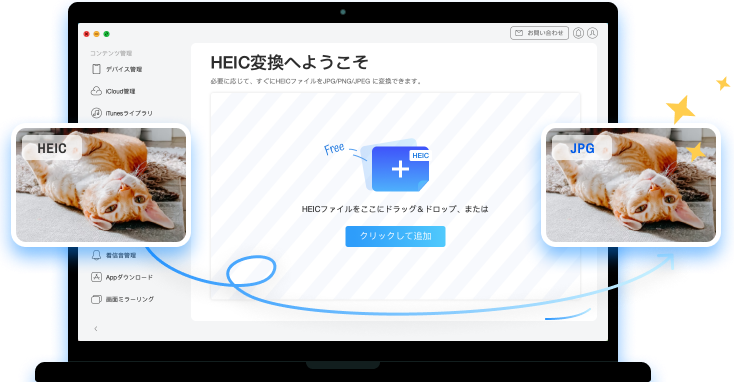
HEIC写真を気軽にJPG、JPEG、PNGに変換
せっかくiPhoneで撮ったHEIC形式の写真をパソコンに保存したのに、パソコンで開けません。こういった経験がありますか?AnyTransは、iPhoneデータマネージャーとして、iPhoneデータ転送のほか、iPhone上のHEIC写真を一括か選択してJPG/JPEGに変換することができます。必要に応じて、HEICファイルをPNGにも変換できます。HEICダイナミック壁紙さえもJPGに変換できます。さらに、すべてが無料でご利用できます。
HEICはHEIFファイルの拡張子です。iOS 11から画像のファイル形式が「JPEG」から、より高効率な「HEIF」が標準になりました。HEIF(ヒーフ)とは「High Efficiency Image File Format」の略で「高効率画像ファイル」になります。高画質のままで画像の容量が軽いのが特徴で、JPEGの半分くらいの容量に抑えられるようです。Macで正常に閲覧できますが、Windowsパソコンで変換しないと閲覧できません。
转换前

转换后

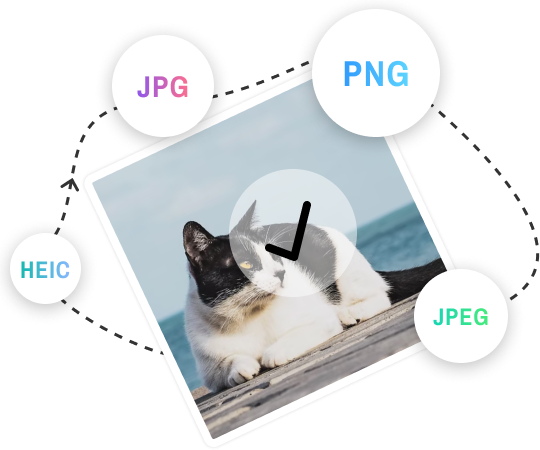
WindowsパソコンでHEIC形式の写真を閲覧できないなら、まずはHEIC写真をJPG(JPEG)やPNGに変換しましょう。AnyTransを使えば、簡単にできます。多様なフォーマットに変換対応のAnyTransでiPhone上のHEIC写真を瞬時的にJPG/JPEG、PNGに変換できます。または、パソコン上のHEIC写真もJPG/JPEG、PNGに変換することもできます。
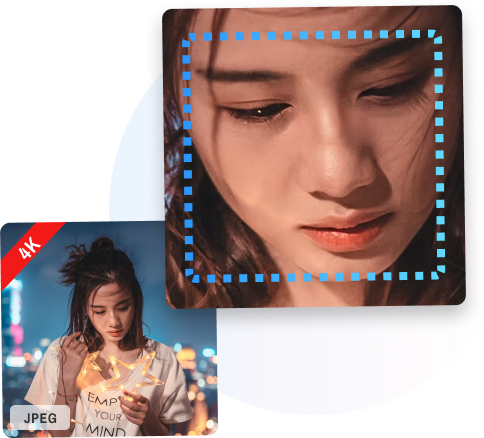
HEIC形式の写真をJPG、JPEG、PNGに変換できるツールはたくさんあります。ただし、一部のツールを使用してHEICを変換すると、画質が落ちる場合は時々見かけます。AnyTransで変換するなら、画像を圧縮することなく、元の画質を維持したまま、写真にかけられたフィルターなども元のままに保存できます。
写真を一枚一枚で選択して変換するのも、一括して導入して変換するのも、AnyTransを使えば、好きなように写真を変換することができます。いつもユーザー体験を最優先するAnyTransは、HEIC変換機能を簡素化して、複雑な操作はなく、HEIC写真の変換をフレキシブルに行えます。
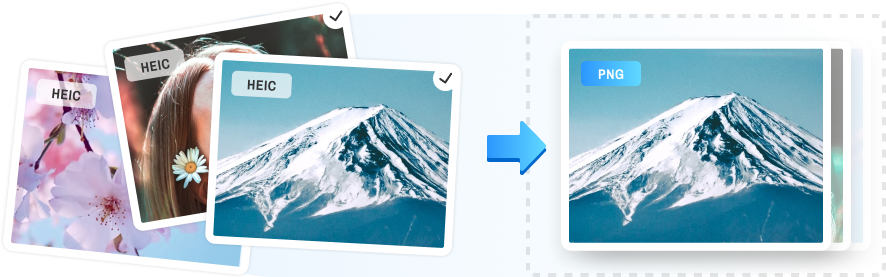

AnyTransは、同期の制限なく、iPhoneやiPadなどのiOSデバイスをはじめ、iTunesやiCloudまですべてのデータをまとめて管理することができます。直感的な操作と効率的な管理で、あなたのデジタルライフを快適で豊かなものにします。
ダウンロードされた回数
10,039,441
音楽を自由自在に転送
全ての写真をスッキリと整理
iPhoneメッセージをエクスポート&プリント
iOSアプリを一括ダウンロード&管理
LINEトークをバックアップ&移行
連絡先、メッセージ、メモを気軽に管理
iOSデータ&設定を一括に移行
Androidデータを気軽にiPhoneに移行
3つのモードでiPhoneをバックアップ
バックアップからデータを選択して復元
お気に入りの曲を簡単に着信音に作成
iPhone画面をミラーリング&録画&キャプチャー
iCloudファイルを安全に管理
よりシンプル&無制限のiTunesを楽しむ
HEIC写真をJPG/JPEG/PNGに変換